روابط الجهاز
-
ماك
-
شبابيك
- الجهاز مفقود؟
في العالم الافتراضي ، تساعدك معاينات الروابط في الحصول على لمحة عما ستراه بمجرد النقر عليها. وعادةً ما يتضمن عنوان الرابط ووصفًا وصورة مصغرة. إذا كنت تستخدم Discord ، فمن المحتمل أنك تشارك الروابط ذهابًا وإيابًا كثيرًا. هذه المشاركة يمكن أن تطغى على الدردشة.

والخبر السار هو أنه يمكنك إزالة هذه المعاينات الصغيرة وإلغاء تشويش نافذة الدردشة الخاصة بك. استمر في القراءة لمعرفة كيفية إخفاء معاينات الارتباط عبر الأجهزة المختلفة. ستجد أيضًا نصائح أخرى لإخفاء الروابط واختصارها وما يجب فعله عند عدم فتح الرابط.
كيفية إخفاء Link Preview على Discord على جهاز الكمبيوتر والهاتف الذكي
يمكن أن يؤدي وجود عدد كبير جدًا من الروابط في محادثاتك إلى تشويه واجهة النظام الأساسي. لحسن الحظ ، يمكنك إخفاء معاينة الرابط سواء كنت تستخدم جهاز كمبيوتر أو هاتفًا ذكيًا.
لدى العديد من المستخدمين دردشة Discord أثناء التمرير أثناء اللعب أو العمل على جهاز كمبيوتر. إذا كان هذا يبدو مألوفًا ، فإليك الخطوات لإخفاء معاينة الرابط على جهاز الكمبيوتر الخاص بك:
- قم بتشغيل تطبيق Discord.

- انقر على أيقونة "الإعدادات" في الزاوية اليسرى السفلية.

- مرر إلى "إعدادات التطبيق" وانقر على "النص والصور".

- أوقف "إظهار التضمينات ومعاينة روابط مواقع الويب الملصقة في الدردشة".
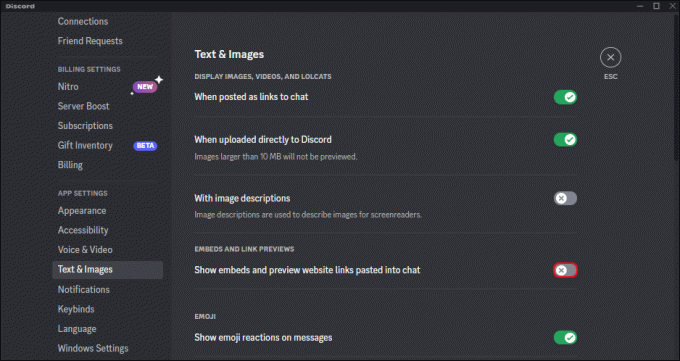
لا يتعين عليك مشاهدة معاينات الروابط المزعجة عند استخدام Discord أثناء التنقل. فيما يلي خطوات إزالتها من هاتفك:
- انتقل إلى تطبيق Discord الخاص بك على هاتفك.

- انقر على أيقونة "الملف الشخصي" في الركن الأيمن السفلي.
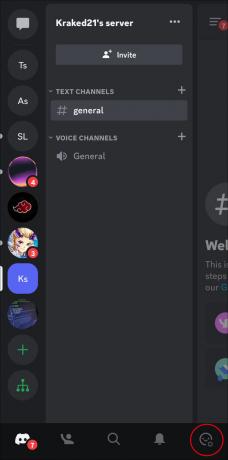
- قم بالتمرير لأسفل إلى "النص والوسائط" واضغط عليها.

- قم بإلغاء تحديد الخيار "إظهار التضمينات ومعاينة روابط مواقع الويب التي تم لصقها في الدردشة".

تمييز الروابط بعلامات المفسد
تسمح علامات Spoiler لمستخدمي Discord بإخفاء النصوص بعلامة تحذير. يمكنك إخفاء كل شيء من الروابط والرموز التعبيرية وملفات GIF إلى نص بسيط.
استخدام علامة سبويلر
في بعض الأحيان ، يرغب المستخدمون في الارتباط بمحتوى قد يفسد تجربة للآخرين. تجعل علامات Spoiler النظر إلى الرابط أمرًا اختياريًا ، وتساعد في إلغاء تشويش نافذة الدردشة.
- انسخ الرابط الذي تريد إخفاءه.
- قم بتشغيل تطبيق Discord الخاص بك.

- اختر خادم Discord حيث تريد إرسال الرابط.

- الصق الرابط الخاص بك في الدردشة.

- أضف "||" على جانبي الارتباط بحيث يبدو كالتالي: | ارتباط |
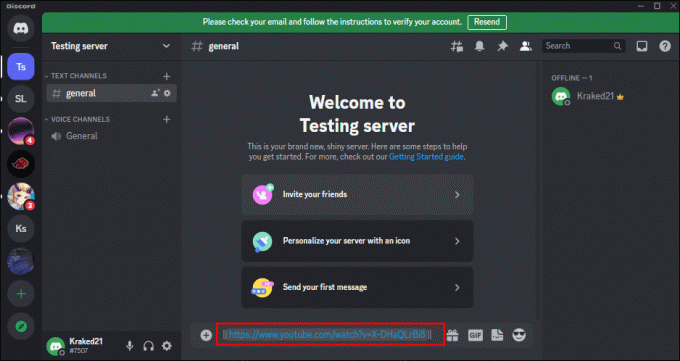
- اضغط على "إرسال".

باستخدام رمز المفسد
بدلاً من ذلك ، يمكنك وضع علامة على المفسدين من خلال الخطوات أدناه.
- انسخ الرابط.
- انتقل إلى تطبيق Discord الخاص بك.

- اختر خادم Discord لإرسال الرابط.

- قم بتمييز الرابط الخاص بك.
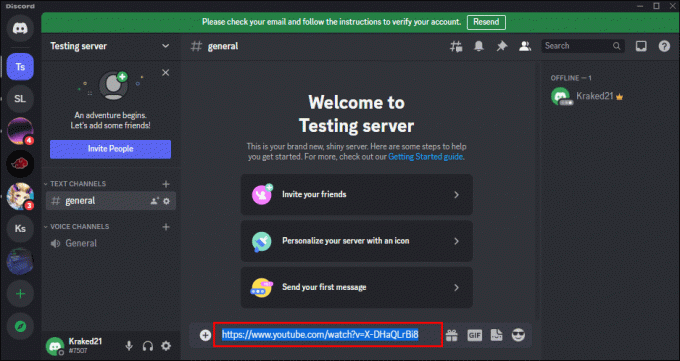
- سترى شريط عائم. اضغط على الأيقونة و "||" سوف تظهر.
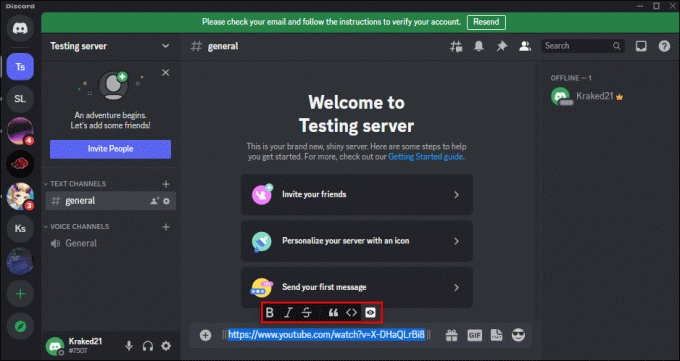
- اضغط على "إرسال".

تقصير الروابط الخاصة بك
يتيح تقصير الروابط على Discord للمستخدم إخفاء عنوانه الأصلي.
إليك كيفية المتابعة:
- انسخ الرابط الذي تريد إخفاءه.
- افتح علامة تبويب جديدة وابحث عن "TinyURL".

- الصق الرابط في المربع.

- انقر فوق الرمز الذي سيختصر الارتباط.

- انسخ النسخة المختصرة.

- قم بتشغيل تطبيق Discord الخاص بك.

- اختر قناة.
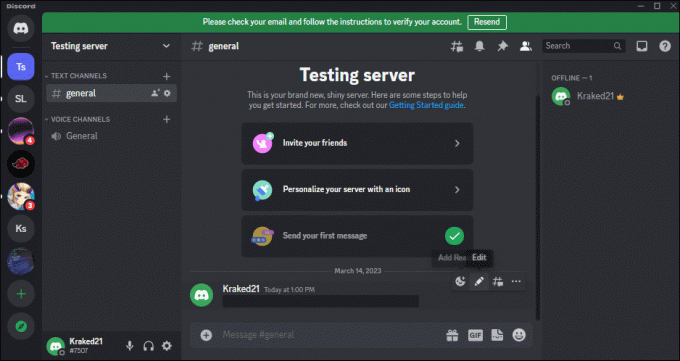
- الصق الرابط.

- اضغط على "إرسال".
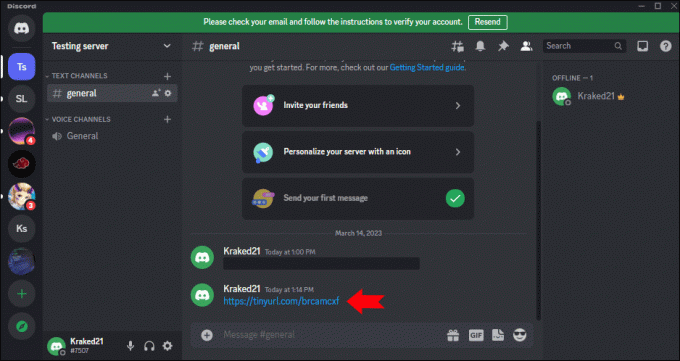
ماذا لو لم يتم فتح الرابط؟
إذا لم يفتح الرابط المخفي ، حتى بعد النقر مرتين ، فلا داعي للقلق. هناك عدة طرق لإصلاحها. فيما يلي الحلول الممكنة لهذه المشكلة:
مسح ملفات ذاكرة التخزين المؤقت
حاول مسح ملفات ذاكرة التخزين المؤقت لـ Discord. فيما يلي خطوات Discord على جهاز الكمبيوتر.
- انقر بزر الماوس الأيمن على الماوس.

- حدد مدير المهام.

- ابحث عن عمليات الخلاف.

- انقر فوق "إنهاء المهمة".

- اضغط على الاختصار "Win + R" لفتح مربع حوار التشغيل.

- اكتب في "٪ appdata٪ / discord / ذاكرة التخزين المؤقت"واضغط على" أدخل ".
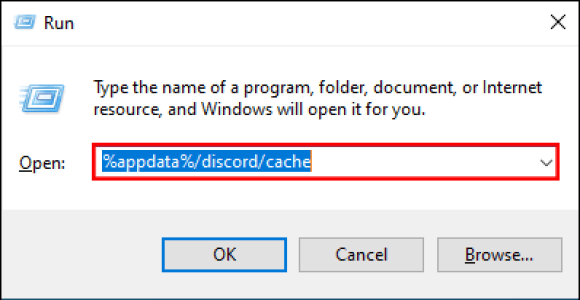
- اضغط على الاختصار "CTRL + A" لتمييز جميع الإدخالات.
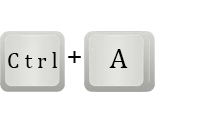
- حدد مفتاح "حذف".

اختر المستعرض الافتراضي
قد تكون المشكلة أنك تستخدم مستعرضات مختلفة لفتح الروابط الخاصة بك. سيكون من المفيد إذا اخترت متصفحًا افتراضيًا لـ Discord.
لتغيير أو تعيين متصفح افتراضي ، اتبع الخطوات التالية:
- اضغط على "أيقونة البحث" في شريط المهام.
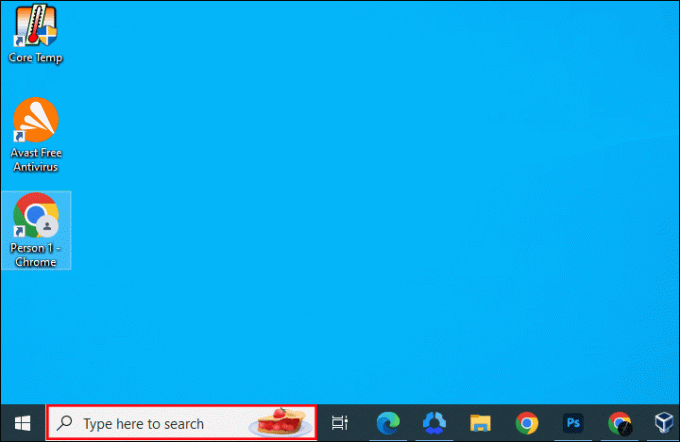
- انتقل إلى "الإعدادات" وابحث عن "التطبيقات الافتراضية".
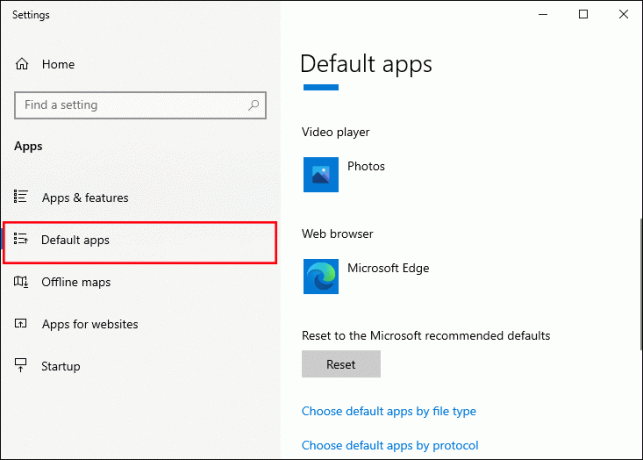
- ابحث عن متصفح الويب.

- اختر متصفحك الافتراضي.

تجنب الروابط المزعجة
يجب ألا تنقر على كل رابط تحصل عليه على Discord. إذا أرسل إليك شخص ما لا تعرفه رابطًا ، ويبدو أنه مريب ، فلا تنقر عليه.
قد يؤدي النقر فوق روابط عشوائية إلى مواقع ويب ضارة وتعريض جهاز الكمبيوتر الخاص بك للخطر.
خوادم Discord الأكثر شيوعًا للدردشة
ما يجعل Discord منصة شائعة للغاية هو أنه يسمح للمستخدمين بإنشاء مجتمعات خادم مخصصة يمكنهم الدردشة فيها. لذا ، إذا كنت تتطلع إلى تبادل الرسائل مع شخص يستخدم Discord أيضًا لفترة من الوقت الآن ، فإليك الخوادم التي يجب عليك الانضمام إليها:
- الملغى حظره
- Roblox
- انمي روح الفتنة
- ميميولوجي
- عيش إنسان
- GTA على الإنترنت
- جمارك النخبة
- لاعبين جانبيين
أسئلة وأجوبة إضافية
كيف تعرف أن الرابط آمن؟
يجب على مستخدمي Discord استخدام Google Safe Browsing API لمساعدتهم على تقييم ما إذا كان الرابط آمنًا.
ماذا لو نقرت بالخطأ على رابط ضار؟
إذا نقرت على رابط ضار في Discord ، فغيّر معلومات الاتصال وكلمة المرور في أسرع وقت ممكن.
ما هو رابط الغرور؟
رابط الغرور هو روبوت Discord يحاول تلقائيًا الحصول على دعوة لخوادم Discord.
اربط وتعلم
إذا كنت تقضي وقتًا طويلاً في العالم الافتراضي ، فقد يؤدي وجود عدد كبير جدًا من معاينات الروابط في محادثاتك إلى صعوبة معرفة ما يحدث. هذا هو الحال مع مستخدمي Discord ، ولكن هناك حل. لحسن حظك ، هناك طريقة يمكنك من خلالها إلغاء تشويش الدردشة في خيارات مختلفة.
سيكون أبسطها هو إزالة خيار معاينة الرابط.
ومع ذلك ، هناك المزيد لتجربة Discord الخاصة بك. يمكنك أيضًا استخدام علامات المفسد وتقصير روابط URL. بشكل عام ، هناك الكثير من النصائح التقنية المثيرة للاهتمام التي يقدمها Discord لمستخدميه.
إذا لم يتم فتح الرابط الخاص بك ، فجرّب مسح ملفات ذاكرة التخزين المؤقت واختيار متصفح افتراضي وتجنب الروابط غير المرغوب فيها.
هل تعلم عن إخفاء معاينات الروابط على Discord؟ هل تعرف الخطوات التي أوضحناها؟ اسمحوا لنا أن نعرف في التعليقات.




